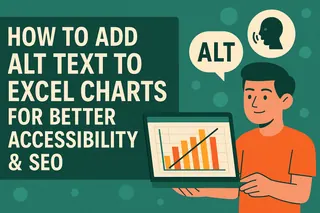¿Alguna vez has intentado explicar un gráfico complejo a alguien que no puede verlo? Es como describir un atardecer a alguien que nunca ha visto colores. Ahí es donde entra el texto alternativo (alt text): es la voz de tu gráfico cuando lo visual no puede hablar por sí mismo.
En Excelmatic, sabemos que la accesibilidad no es solo cumplir normas, sino asegurar que todos en tu equipo puedan trabajar con datos por igual. Ya sea que compartas informes con colegas con discapacidad visual o simplemente quieras hacer tus hojas de cálculo más buscables, el alt text es tu arma secreta.
Por qué el Alt Text Importa Más de lo que Piensas
El texto alternativo hace tres cosas cruciales:
- Abre puertas para que usuarios de lectores de pantalla entiendan tus datos
- Mejora la claridad al compartir gráficos en presentaciones o correos
- Protege tu trabajo ante futuros requisitos de accesibilidad
Consejo profesional: El AI de Excelmatic puede sugerir descripciones inteligentes de alt text automáticamente, ahorrándote tiempo sin sacrificar calidad.
Guía Rápida de 5 Minutos para Añadir Alt Text
La forma más rápida de hacer tus gráficos accesibles:
- Haz clic en tu gráfico para seleccionarlo
- Clic derecho y elige "Formatear área del gráfico"
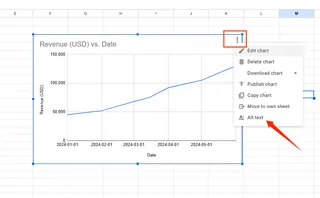
- Busca la opción Alt Text en la barra lateral
- Escribe tu descripción (menos de 125 caracteres)

- Guarda y repite para otros gráficos
Para usuarios de Excelmatic: Nuestra plataforma recuerda tus preferencias de alt text entre documentos, configúralo una vez y aplícalo en todas partes.
Cómo Escribir Alt Text que Realmente Ayude
Mal alt text: "Gráfico de ventas"
Buen alt text: "Ventas en Q3 alcanzan $250K, un 20% más que en Q2"
¿Qué marca la diferencia?
- Números específicos en lugar de descripciones vagas
- Tendencias claras en vez de solo etiquetas
- Información accionable, no solo datos básicos
El analizador AI de Excelmatic puede escanear tus gráficos y sugerir alt text optimizado basado en patrones reales de datos, sin adivinar.
Errores Comunes (y Cómo Evitarlos)
Hemos visto estos fallos demasiado:
- La novela: Párrafos describiendo cada punto de datos
- El fantasma: Alt text presente pero inútil
- El robot: "Imagen de gráfico mostrando datos" (¡los lectores ya saben que es un gráfico!)
Nuestra solución? El validador de alt text de Excelmatic detecta estos problemas antes de compartir archivos.
Consejos Profesionales Avanzados
Para usuarios expertos:
- Usa el procesamiento por lotes de Excelmatic para añadir alt text a múltiples gráficos
- Crea plantillas para tipos de informes recurrentes
- Integra con lectores de pantalla para probar cómo suenan tus descripciones
Recuerda: Los buenos datos merecen ser entendidos por todos. Con estos pasos (y un poco de ayuda de Excelmatic), no solo creas gráficos, sino que haces el conocimiento accesible.
"La accesibilidad no es una característica, es la base de una buena comunicación de datos." — Equipo UX de Excelmatic
PD: ¿Quieres ver cómo Excelmatic puede automatizar tu flujo de alt text? Prueba gratis nuestro analizador de gráficos con AI.